La base documentaire d’un projet permet :
- De visualiser l’ensemble des pièces jointes qui ont été attribuées à ce projet ou à des tâches de ce projet.
- De gérer les pièces jointes (ajout, suppression, prévisualisation).
La visualisation de la base documentaire
Pour accéder à l’ensemble des pièces jointes affecté aux tâches d’un projet, rendez-vous sur le projet de votre choix et cliquez sur le trombone «
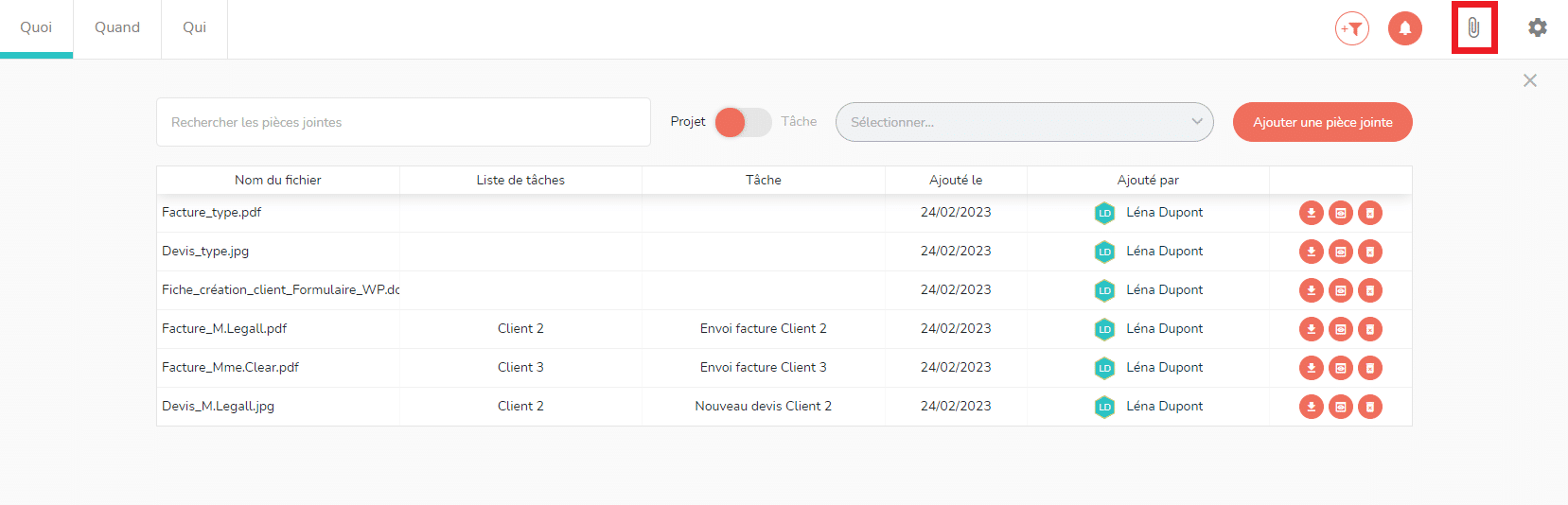
Vous pouvez y distinguer :
- Les pièces jointes affectées à des tâches ayant des intitulés dans les colonnes « la liste de tâches » et « tâche » sur le tableau.
- Les pièces jointes ajoutées directement sur le projet sans intitulé dans ces colonnes.
Il est possible de prévisualiser certaines pièces jointes en cliquant sur «
bmp image/bmp ✓
htm text/htm ✓
html text/html ✓
jpg image/jpg ✓
jpeg image/jpeg ✓
pdf application/pdf ✓
png image/png ✓
tiff image/tiff ✓
txt text/plain ✓
Les pièces jointes peuvent être téléchargées en cliquant sur «
Dans le cas où vous ne trouvez pas une pièce jointe, il est possible de la rechercher par des mots ou numéros grâce à la barre de recherche située en haut de la base documentaire :

La gestion de la base documentaire
Ajouter des documents à un projet
Vous pouvez ajouter des pièces jointes sur le projet depuis la base documentaire.
Pour cela, il faut se rendre dans la base documentaire du projet et cliquez sur «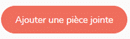

Vous avez le choix entre :
- Ajouter un fichier
- Ajouter un lien
Ajouter un fichier
Pour ajouter un fichier, il suffit de client sur « un fichier » et une fenêtre apparaitra pour sélectionner le fichier qui est enregistrer dans votre ordinateur.
Après avoir été sélectionnée, la pièce jointe s’affichera sur la base documentaire avec une icône télécharger pour ouvrir le fichier.

Ajouter un lien
Pour ajouter un lien, cliquez sur « un lien ». Cette fenêtre apparaitra :
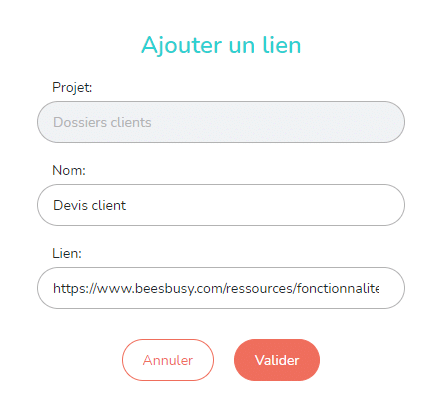
Remplissez le champs « Nom » et « Lien », puis validez.
Comme pour l’ajout d’un fichier, le lien s’affichera sur la base documentaire avec une icône flèche pour ouvrir le lien.

Ajouter des documents aux tâches depuis la base documentaire
Vous pouvez aussi ajouter des documents sur des tâches à partir de la base documentaire.
Pour cela, il faut se rendre dans la base documentaire du projet et cliquez sur « 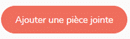
Vous pouvez ensuite sélectionner la tâche concernée par l’ajout de la pièce jointe.
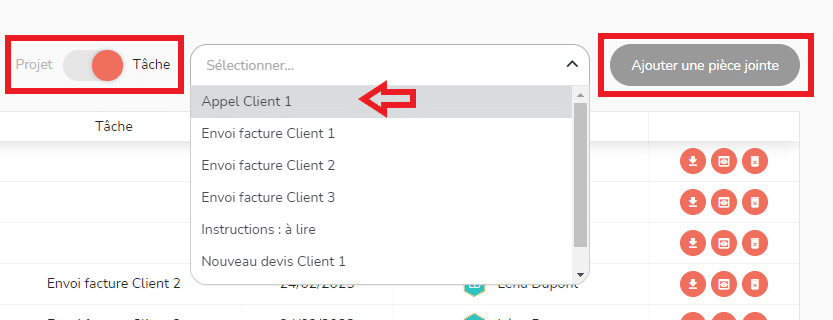
Pour la gestion des pièces jointes directement dans les tâches du projet, veuillez consulter l’article « Pièce jointe sur une tâche ».
Supprimer un document de la base documentaire
Pour supprimer les documents d’un projet, il faut se rendre dans la base documentaire de ce projet et cliquer sur « 

Bon à savoir : la suppression d’un document est définitive.
L’affichage des pièces jointes en fonction des droits de l’utilisateur
- Lecture seule limitée : les membres ayant comme statut « lecture seule limitée » sur le projet ne peuvent voir que les pièces jointes des tâches qui leur sont affectés.
- Modification limitée : les membres en « modification limitée » sur le projet peuvent lire et ajouter des pièces jointes uniquement sur les tâches qui leur ont été affectées. Ces personnes peuvent supprimer seulement les pièces jointes qu’elles ont ajoutées.
- Lecture seule : les membres en « lecture seule » sur le projet peuvent consulter toutes les pièces jointes mais ne peuvent ni les supprimer, ni en ajouter.